TSplus Advanced Security - Introdução
Pré-requisitos
TSplus Advanced Security requer os seguintes pré-requisitos.
- Sistema operacional: Microsoft Windows versão 7, Service Pack 1 (build 6.1.7601) ou Windows 2008 R2, Service Pack 1 (build 6.1.7601) ou superior.
O seguinte os pré-requisitos serão instalados automaticamente pelo programa de instalação se ausente:
-
Tempo de execução: .NET Framework 4.5.3 ou superior
-
Microsoft Windows 7 SP1 e Windows 2008 R2 SP1 requerem uma atualização adicional para suportar SHA2 Cross Signing ( KB4474419 Esta atualização permite que o firewall integrado do TSplus Advanced Security e a proteção contra ransomware funcionem corretamente.
Por favor, consulte o documentação para mais detalhes sobre os pré-requisitos.
Passo 1: Instalação
A versão mais recente do programa de instalação do TSplus Advanced Security está sempre disponível aqui: Último programa de instalação do TSplus Advanced Security Por favor, baixe o programa de instalação e siga o assistente de configuração.
O programa de configuração do TSplus Advanced Security geralmente não requer que você reinicie seu sistema para concluir a instalação.
Qualquer nova instalação inicia um período de teste completo de 15 dias. Por favor, não hesite em contate-nos caso enfrente algum obstáculo ou se tiver algum problema ao configurar o TSplus Advanced Security.
Uma vez que a instalação foi concluída, um novo ícone é exibido na sua área de trabalho. Clique duas vezes neste ícone para abrir o TSplus Advanced Security e começar a configurar os recursos de segurança.
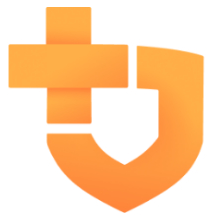
Por favor, consulte o documentação para instruções de instalação completas.
Passo 2: Configurando TSplus Advanced Security
Você lançou TSplus Advanced Security e começou a configurar recursos para proteger seu servidor contra atividades maliciosas e impor políticas de segurança robustas.
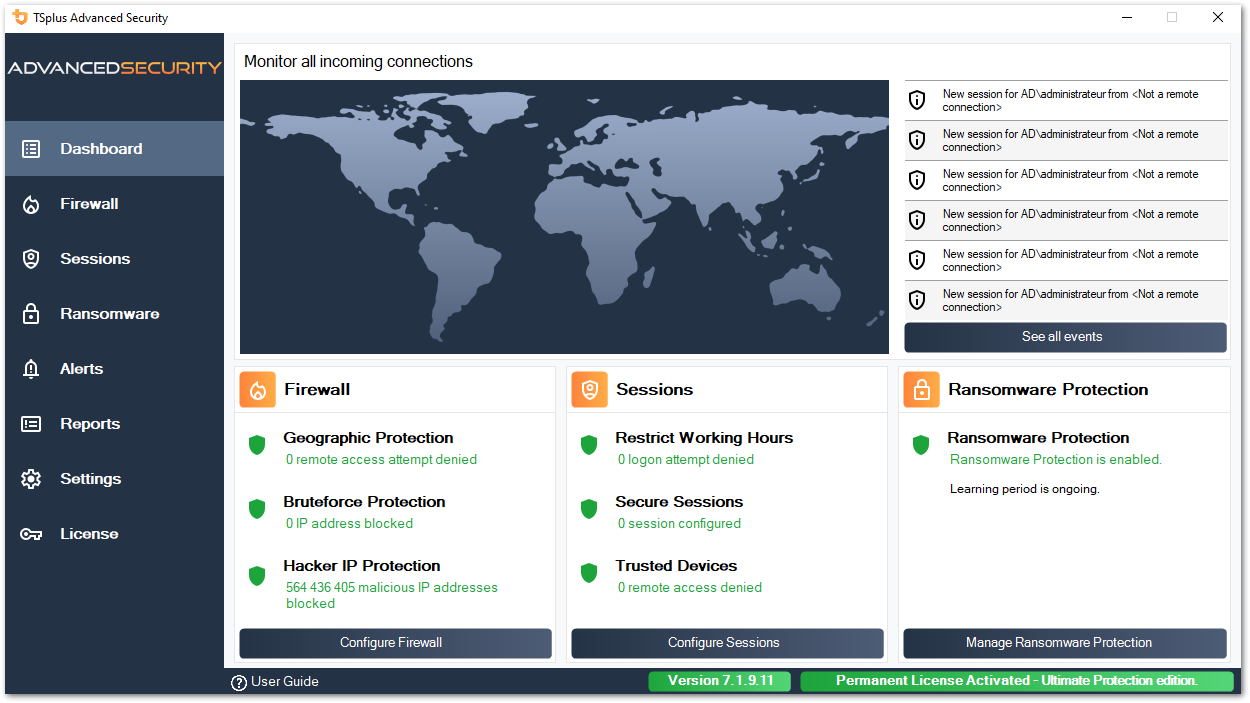
Na coluna da esquerda, a página inicial permite um acesso rápido para configurar os recursos de proteção contra ransomware, proteção contra bruteforce e proteção geográfica.
Iniciar Proteção contra Ransomware período de aprendizado para permitir que o Advanced Security identifique aplicativos e comportamentos legítimos em seu sistema clicando no seguinte bloco:
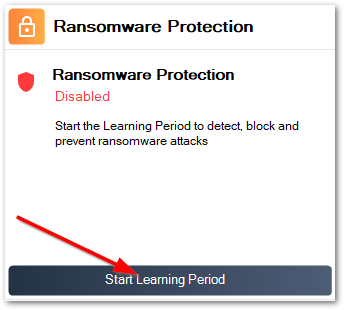
Proteção contra Bruteforce geralmente está em funcionamento após a instalação. Caso contrário, clique em o Repetir defesa contra ataques de força bruta Título para resolver problemas e aplicar a configuração do sistema necessária. Por padrão, este recurso bloqueia atacantes após 10 tentativas de login falhadas.
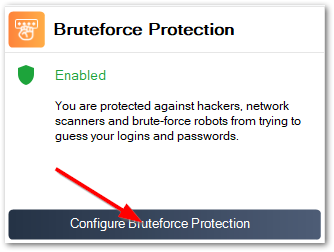
Finalmente, adicione seu país à lista de países autorizados de onde os clientes podem se conectar. Clique no bloco Autorizar conexões de outro país e adicione seu país para configurar Proteção Geográfica
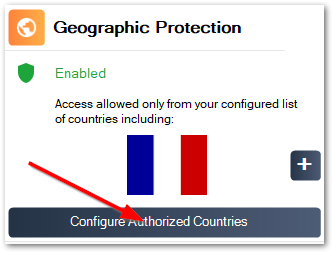
Você está pronto! Não se esqueça de ative sua licença e para atualize para a versão mais recente manter a proteção do Advanced Security em seu melhor!
Passo 3: Revisando ameaças prevenidas
Agora que você configurou os principais recursos de segurança avançada, as ameaças evitadas serão relatadas no Painel.
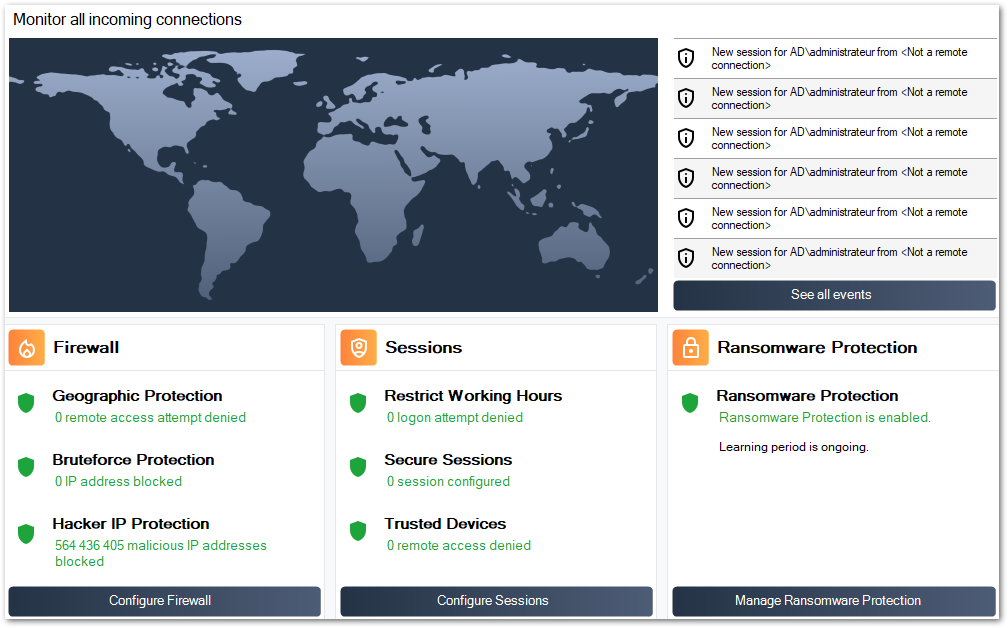
Além disso, o Hacker IP a proteção mantém a máquina protegida contra ameaças conhecidas, bloqueando mais de 500.000.000 de endereços IP maliciosos conhecidos.
Todos os eventos de segurança pode ser exibido clicando em Veja todos os eventos azulejo.
Passo 4: Aproveitando outros recursos de segurança para aumentar a proteção
Na parte inferior, quatro outros recursos de segurança podem ser acessados e configurados para aprimorar a proteção do seu dispositivo.
-
Ajuste e monitore os privilégios de acesso em seus sistemas de arquivos locais, impressoras e chaves de registro para garantir que cada usuário tenha acesso aos recursos relevantes, com o Permissões recurso.
-
Defina o período de tempo em que os usuários estão autorizados a fazer login com o Working Hours feature. Os usuários serão desconectados após suas horas de trabalho permitidas.
-
Personalize e proteja as sessões de usuário com o Desktop Seguro recurso. Personalize, oculte, negue o acesso a itens da interface da sessão para usuários locais.
-
Valide o nome do cliente remoto quando um usuário se conectar à sua máquina com Proteção de Endpoint Este recurso valida os nomes das máquinas clientes para cada usuário conectado remotamente.
Há mais! Mudar para o modo avançado concede acesso a mais recursos.
Obrigado por usar o TSplus Advanced Security!